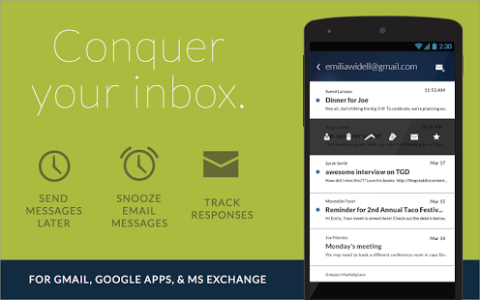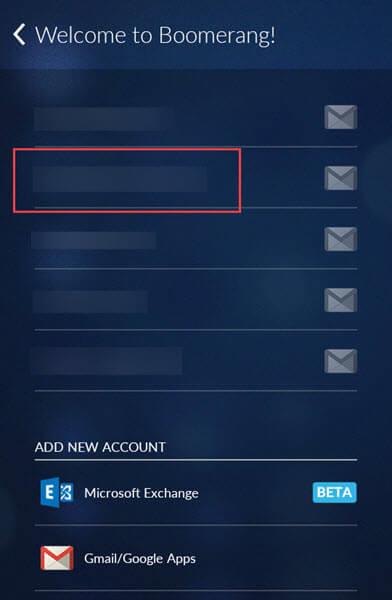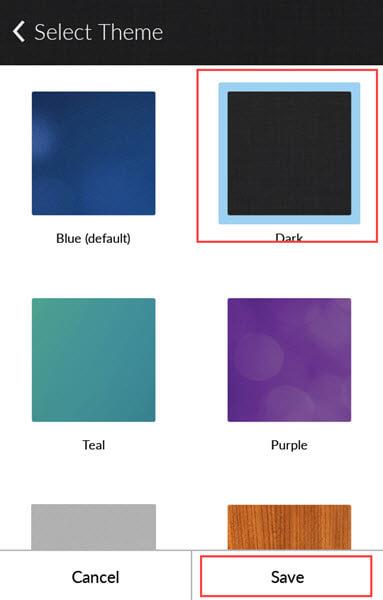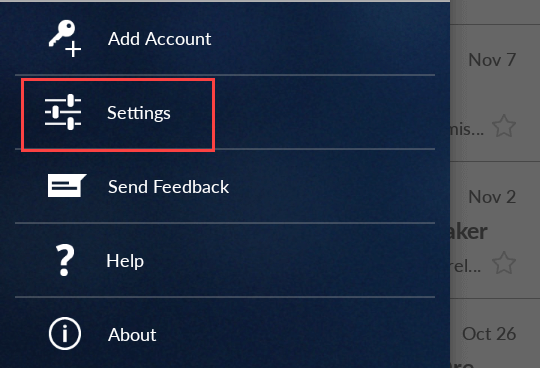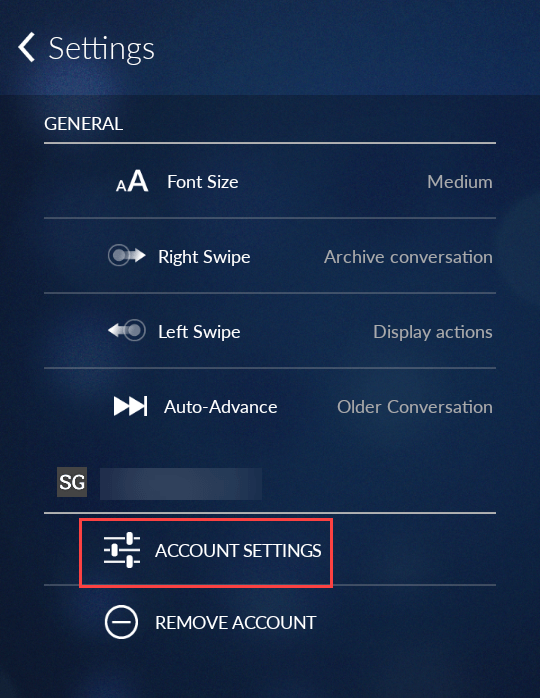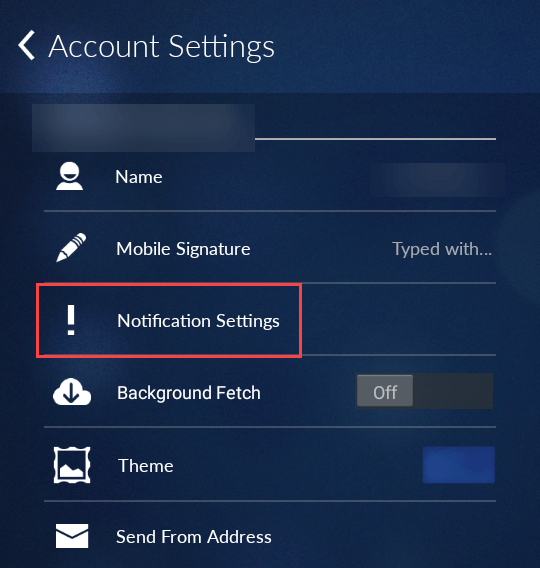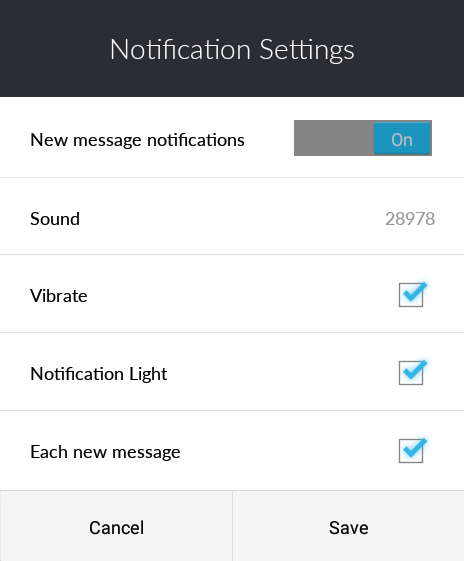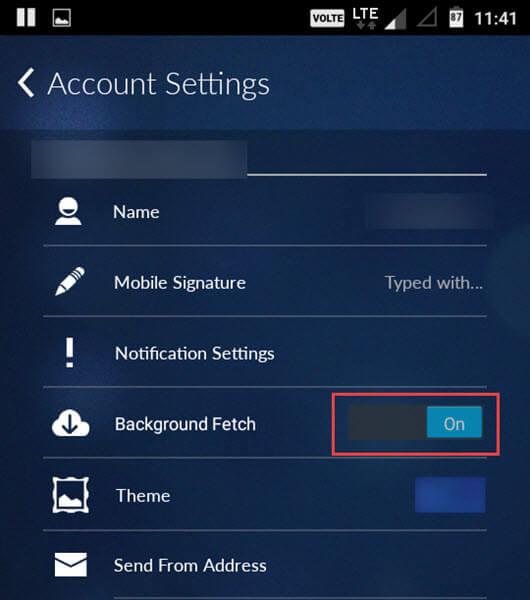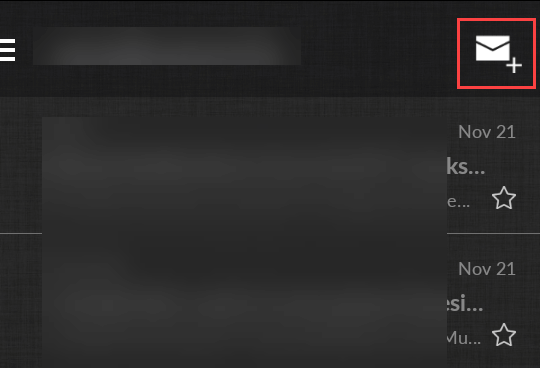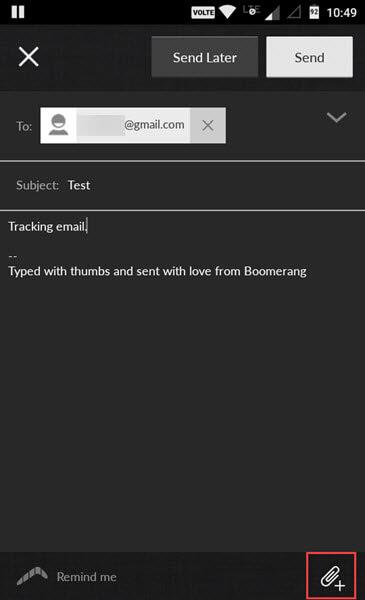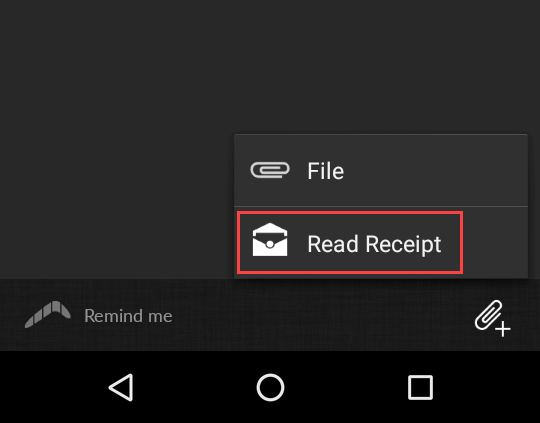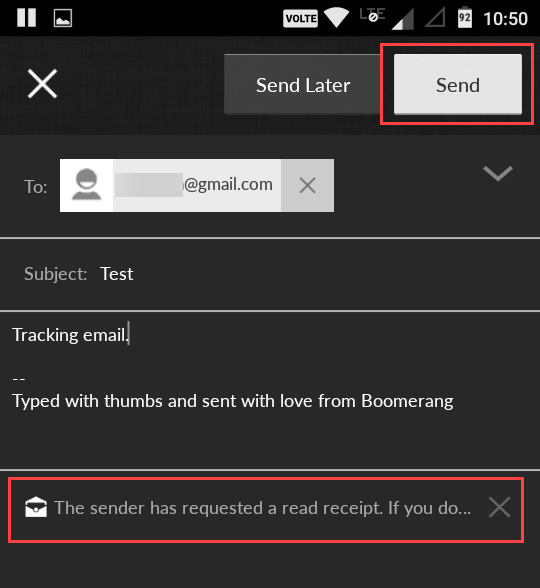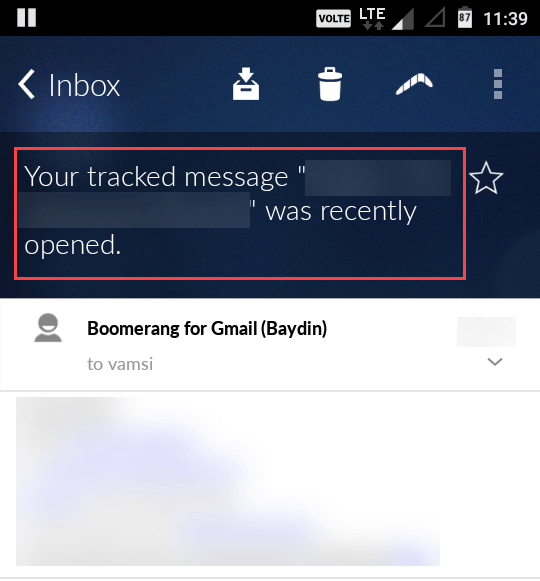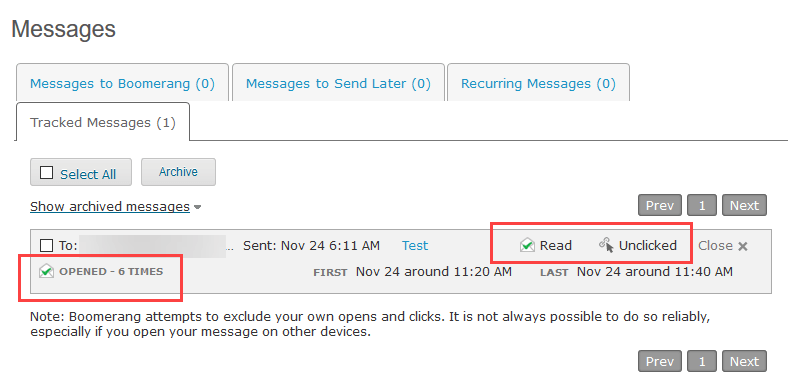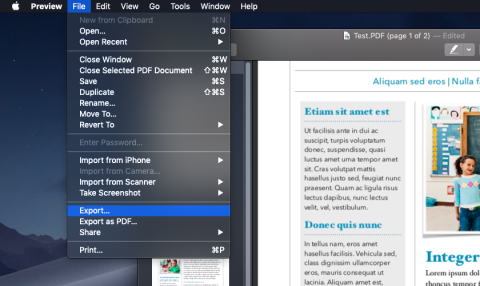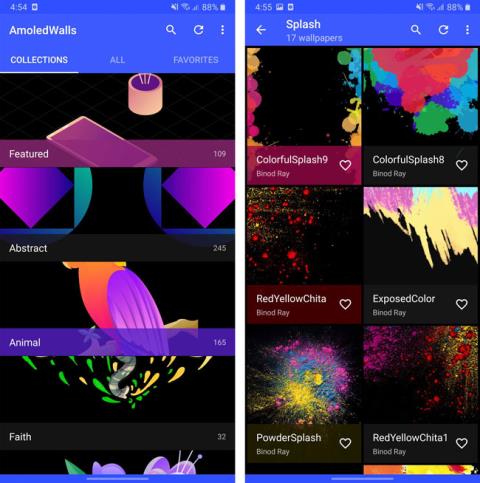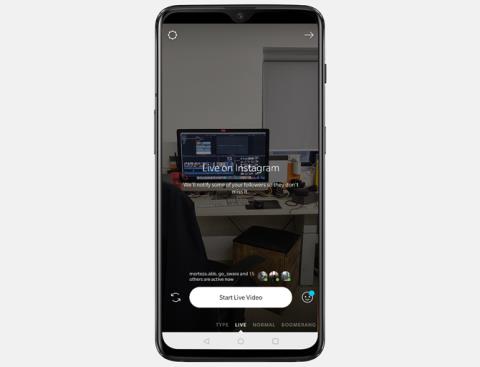กี่ครั้งแล้วที่คุณสงสัยว่าอีเมลที่คุณส่งนั้นได้รับ เปิด หรืออ่านโดยอีกฝ่ายหนึ่งหรือไม่ ประเด็นคือ ผู้ให้บริการอีเมลรายใหญ่เกือบทั้งหมดไม่มีฟีเจอร์เช่นการติดตามอีเมลเพื่อแจ้งให้คุณทราบว่าผู้รับเปิดอีเมลของคุณหรือไม่ เพื่อจัดการกับสิ่งนี้ มีบริการมากมายที่สามารถติดตามอีเมลของคุณเพื่อให้รายละเอียดเช่นเมื่อเปิดอีเมลผู้รับคลิกลิงก์ใด ฯลฯ ด้วยการสนับสนุนส่วนขยายในเบราว์เซอร์ที่ทันสมัยส่วนใหญ่ ผู้ใช้เดสก์ท็อปทั่วไปมี เพลิดเพลินกับบริการเหล่านี้มาหลายปีแล้ว ผู้ใช้ Android ไม่มีโชคเช่นนี้ อย่างไรก็ตาม ยังมีวิธีติดตามอีเมลบน Android นี่คือวิธีการทำ
ที่เกี่ยวข้อง: MailTag: วิธีส่งอีเมลที่เข้ารหัสจากคอมพิวเตอร์
การติดตามอีเมลทำงานอย่างไร
แม้ว่าจะดูเหมือนเวทมนตร์ แต่วิธีการทำงานของการติดตามอีเมลนั้นค่อนข้างเรียบง่ายและตรงไปตรงมา เมื่อคุณตัดสินใจติดตามอีเมล บริการติดตามอีเมลจะเพิ่มรูปภาพโปร่งใสที่มีขนาด 1 X 1ให้กับอีเมลที่คุณกำลังส่ง รูปภาพโปร่งใสนี้เรียกโดยทั่วไปว่าพิกเซลการติดตาม เมื่อผู้รับเปิดอีเมล พิกเซลการติดตามจะถูกโหลดโดยอัตโนมัติ เนื่องจากพิกเซลการติดตามถูกโฮสต์บนเซิร์ฟเวอร์ที่ควบคุมโดยบริการติดตามอีเมล จึงรู้ทันทีว่าอีเมลถูกเปิดทันทีที่ได้รับคำขอให้โหลดภาพที่โปร่งใส ในทางกลับกัน หากผู้รับกำหนดค่าไคลเอนต์อีเมลของตนไม่ให้โหลดรูปภาพเพื่อหลีกเลี่ยงการติดตาม ไม่มีบริการติดตามอีเมลใดสามารถติดตามอีเมลได้
นอกเหนือจากการใช้พิกเซลการติดตามแล้ว บริการติดตามอีเมลส่วนใหญ่ยังสามารถติดตามการคลิกลิงก์โดยปิดบัง URL จริงด้วย URL ติดตามผล เมื่อผู้ใช้คลิกที่ URL คำขอจะถูกส่งไปยังบริการติดตามอีเมลก่อน จากนั้นจึงเปลี่ยนเส้นทางไปยังปลายทางจริงโดยอัตโนมัติ เหมือนกับบริการย่อ URL
ที่เกี่ยวข้อง: วิธีส่งอีเมลที่เข้ารหัสใน Gmail และ Outlook
คุณสมบัติของบูมเมอแรงเมล
เนื่องจากแอปหรือบริการอีเมลปกติบนอุปกรณ์ Android ของคุณไม่อนุญาตให้มีการติดตาม เราจะติดตามอีเมลบน Android โดยใช้แอปฟรีที่ชื่อว่า Boomerang Mail สิ่งที่ดีที่สุดเกี่ยวกับ Boomerang Mail คือมันเป็นแอปอีเมลที่สมบูรณ์ซึ่งคุณสามารถอ่าน ส่ง และจัดการอีเมลทั้งหมดของคุณได้ คุณสมบัติอื่นๆ ของ Boomerang Mail รวมถึงแต่ไม่จ���กัดเพียงใบตอบรับการอ่าน การติดตามการคลิก การติดตามตำแหน่ง การแจ้งเตือนแบบพุช ธีมเฉพาะของบัญชี ความสามารถในการปิดเสียงเตือนชั่วคราวและกำหนดเวลาข้อความ ลายเซ็นอีเมล การสนับสนุนสำหรับหลายบัญชี การสนับสนุนหลายท่าทาง ฟังก์ชันการค้นหาที่มีประสิทธิภาพ ค้นหาอีเมล ฯลฯ
เท่าที่เป็นอยู่ Boomerang รองรับเฉพาะบัญชี Microsoft Exchange, Gmail และ Google Appsเท่านั้น หากคุณกำลังใช้บริการอีเมลอื่น แอปนี้ไม่ใช่แอปสำหรับคุณ ในด้านที่ดี Boomerang กำลังทำงานเพื่อสนับสนุนบริการอีเมลหลักอื่นๆ เช่น Yahoo, Rackspace เป็นต้น
ติดตามอีเมลบน Android
ในการติดตามอีเมล เราต้องติดตั้งและเปิดใช้งานแอป Boomerang Mail บนอุปกรณ์ Android ของคุณก่อน ดังนั้น ตรงไปที่ play store ค้นหาBoomerang Mailและคลิกที่ปุ่ม “ Install ” เพื่อติดตั้งแอปบนอุปกรณ์ Android ของคุณ
หลังจากติดตั้ง Boomerang Mail แล้ว ให้เปิดแอปจากเมนูหลักโดยแตะที่ไอคอนแอป Boomerang Mail
ทันทีที่คุณเปิดแอพ มันจะแสดงรายการบัญชีอีเมลทั้งหมดที่เชื่อมโยงกับอุปกรณ์ Android ของคุณ หากคุณสามารถเห็นที่อยู่อีเมลของคุณในรายการ ให้แตะที่มัน มิฉะนั้น ให้แตะที่ผู้ให้บริการอีเมลของคุณภายใต้ “ เพิ่มบัญชีใหม่ ” และทำตามตัวช่วยสร้าง เนื่องจากที่อยู่อีเมลของฉันอยู่ในรายการแล้ว ฉันจึงเลือกจากรายการ
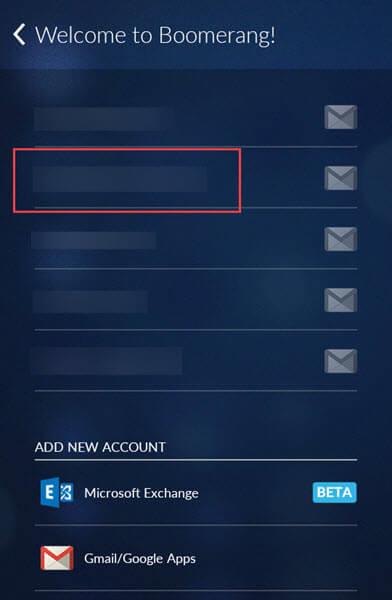
การดำเนินการข้างต้นจะนำคุณไปยังหน้าจอการตรวจสอบสิทธิ์ ตรวจสอบการอนุญาต และแตะที่ปุ่ม " อนุญาต " เพื่อดำเนินการต่อ
ทันทีที่คุณแตะที่ปุ่มอนุญาต คุณจะให้สิทธิ์การเข้าถึงบูมเมอแรงเพื่อจัดการบัญชีอีเมลของคุณ เมื่อเชื่อมต่อแล้ว Boomerang จะแสดงทัวร์สั้นๆ เพียงเลื่อนไปทางซ้ายเพื่อสิ้นสุดการทัวร์ชม และแตะที่ปุ่ม “ ไปกัน เถอะ ” เพื่อเริ่มใช้แอป
ในหน้าจอนี้ ให้เลือกธีมสำหรับบัญชีอีเมลของคุณ ในกรณีของฉัน ฉันกำลังเลือกธีม Drak แตะที่ปุ่ม “ บันทึก ” เพื่อดำเนินการต่อ
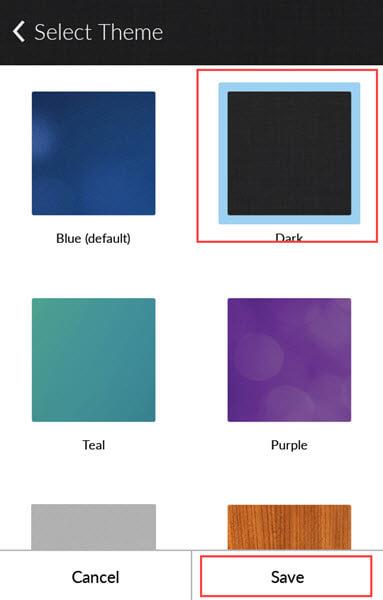
การเป็นไคลเอนต์อีเมลที่สมบูรณ์ คุณสามารถดูอีเมลทั้งหมดของคุณได้บนหน้าจอหลัก
ก่อนที่คุณจะเริ่มติดตามได้ จะดีกว่าถ้าคุณเปิดใช้งานการแจ้งเตือน ซึ่งจะช่วยให้ Boomerang แสดงการแจ้งเตือนเมื่อผู้รับเปิดอีเมลของคุณ หากต้องการเปิดใช้งานการแจ้งเตือน ให้แตะที่ ไอคอน เมนู (สามเส้นแนวนอน) ที่ปรากฏที่ด้านซ้ายบนของหน้าจอ ที่นี่เลื่อนลงและเลือกตัวเลือก “ การตั้งค่า ”
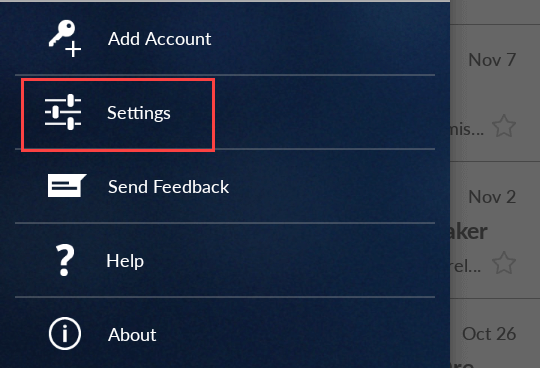
ในหน้าจอการตั้งค่า ให้เลื่อนลงไปที่บัญชีอีเมลของคุณและแตะที่ตัวเลือก “ การตั้งค่าบัญชี ”
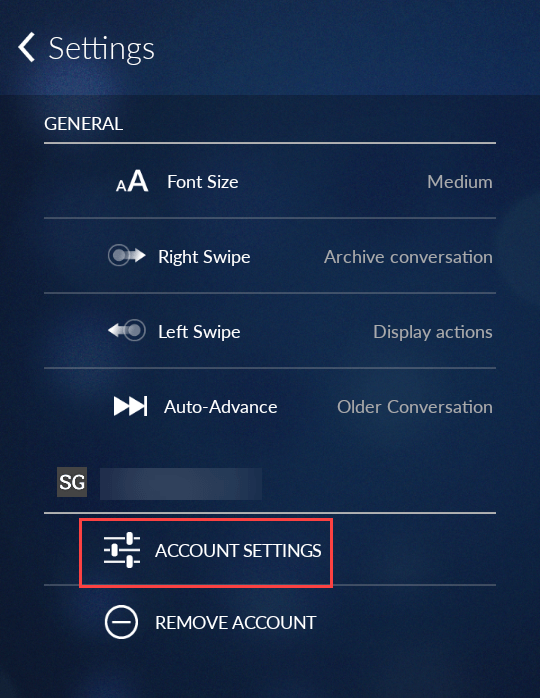
ที่นี่ในหน้าจอการตั้งค่าบัญชี ให้แตะที่ ตัวเลือก " การตั้งค่าการแจ้งเตือน "
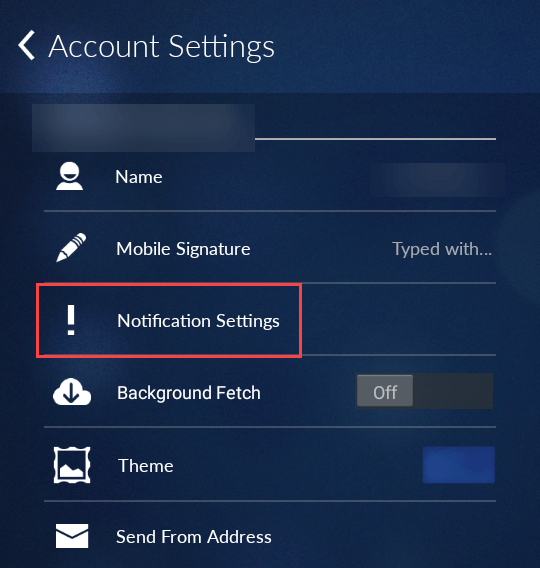
ตอนนี้สลับปุ่มข้าง " การแจ้งเตือนข้อความใหม่ " และแตะที่ปุ่ม " บันทึก " เพื่อบันทึกการตั้งค่า
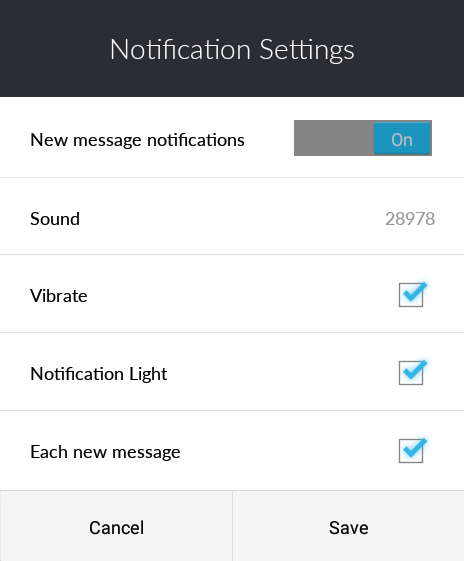
เมื่อคุณเปิดใช้งานการแจ้งเตือน บูมเมอแรงยังเปิดใช้งาน ตัวเลือก "การ ดึงข้อมูลพื้นหลัง " คุณลักษณะนี้ทำให้ Boomerang สามารถตรวจหาอีเมลใหม่ในเบื้องหลังได้
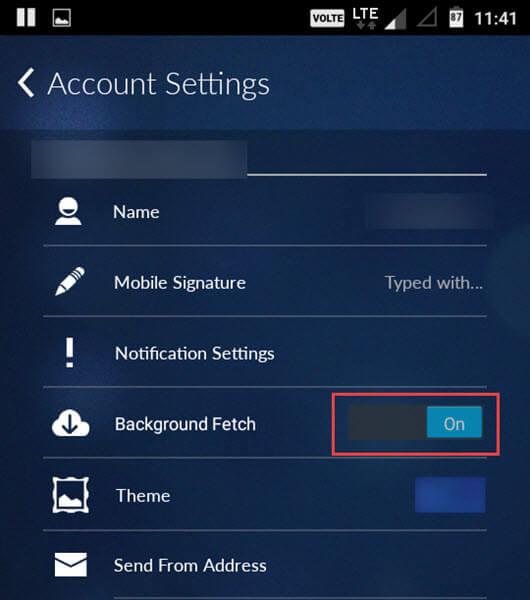
เมื่อคุณตั้งค่าการแจ้งเตือนเสร็จแล้ว คุณก็พร้อมที่จะติดตามอีเมลบน Android ในการเริ่มต้น ให้แตะที่ ไอคอน " เขียน " ที่ปรากฏที่มุมบนขวา
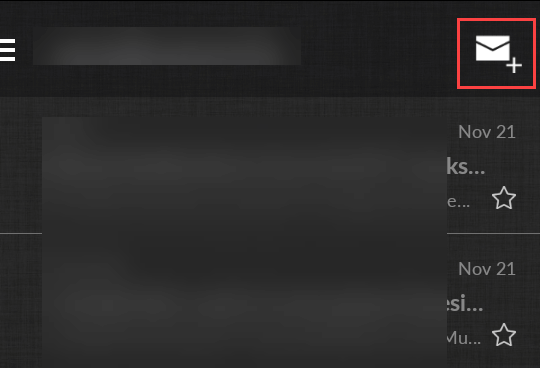
ที่นี่ ให้ป้อนที่อยู่อีเมลของผู้รับในช่องถึง พิมพ์ subject ในช่อง “ Subject ” แล้วพิมพ์ข้อความของคุณในช่อง “ Body ” ตามค่าเริ่มต้น Boomerang จะไม่เพิ่มพิกเซลการติดตามใดๆเพื่อติดตามอีเมลที่คุณส่ง คุณต้องเพิ่มพิกเซลการติดตามด้วยตนเอง ในการทำเช่นนั้น ให้แตะที่ ไอคอน “ สิ่งที่ แนบมา ” ที่ปรากฏที่มุมล่างขวา
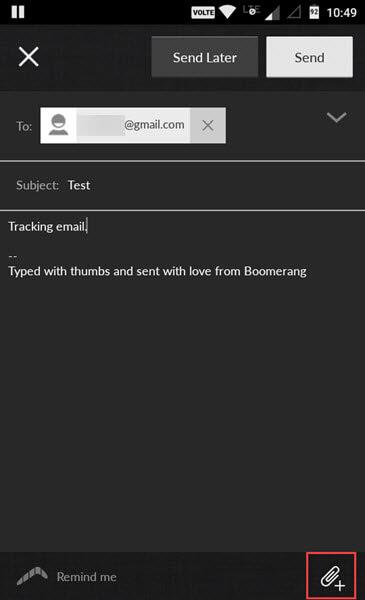
การดำเนินการข้างต้นจะขยายเมนูด้วยตัวเลือกใหม่ จากรายการ ให้เลือกตัวเลือก “ Read Receipt ”
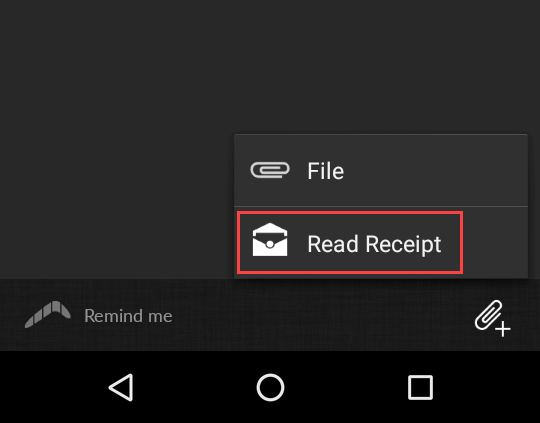
ด้วยการดำเนินการข้างต้น คุณได้เพิ่มพิกเซลการติดตามในอีเมลเรียบร้อยแล้ว เมื่อคุณทำเสร็จแล้ว ให้แตะที่ตัวเลือก “ ส่ง ” เพื่อส่งอีเมล หากคุณต้องการกำหนดเวลาส่งอีเมลในวันหรือเวลาภายหลัง ให้เลือกตัวเลือก " ส่งภายหลัง " และตั้งเวลา
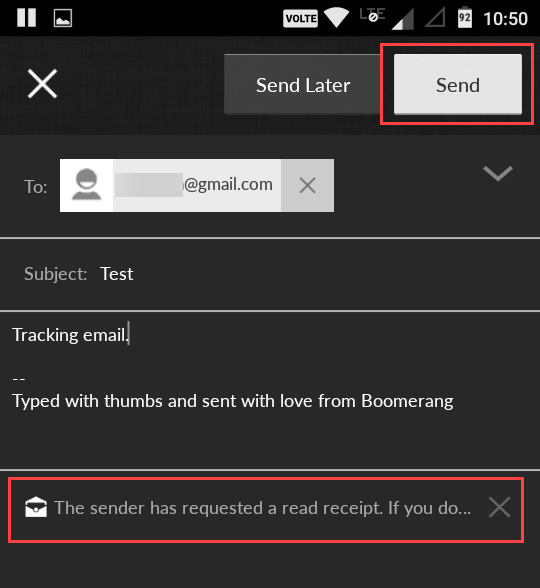
ทันทีที่ผู้รับเปิดอีเมลของคุณ Boomerang จะติดตามและส่งการแจ้งเตือนทางอีเมล นี่คือลักษณะของการแจ้งเตือนทางอีเมล อย่าลืมว่าบูมเมอแรงไม่สามารถติดตามอีเมลได้หากผู้รับกำลังบล็อกเนื้อหาของบุคคลที่สาม เช่น พิกเซลการติดตามไม่ให้โหลดในอีเมลของตน
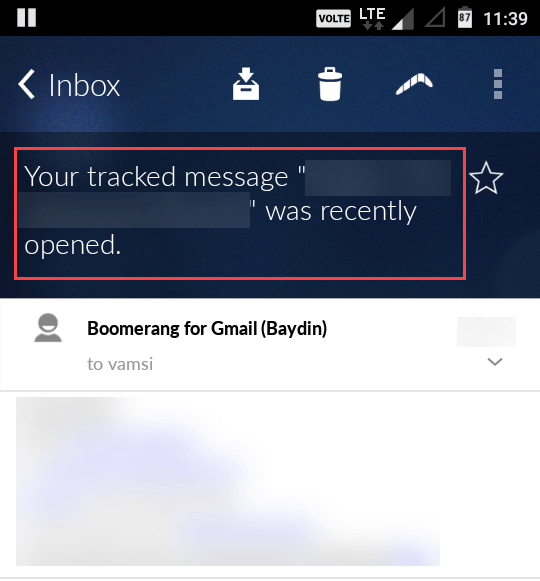
การแจ้งเตือนทางอีเมลนั้นค่อนข้างธรรมดา อย่างไรก็ตาม หากคุณต้องการข้อมูลเพิ่มเติมเกี่ยวกับจำนวนครั้งที่เปิดอีเมลหรือการคลิกลิงก์ใด คุณจะต้องเข้าถึง Boomerang บนเดสก์ท็อปของคุณ เพียงติดตั้งส่วนขยาย Firefox หรือ Chromeแล้วลงชื่อเข้าใช้บัญชีอีเมลของคุณ ที่นี่ ให้คลิกที่ ไอคอน " บูมเมอแรง " ที่มุมบนขวาของหน้าต่าง จากนั้นคลิกที่ลิงก์ " จัดการข้อความตามกำหนดการ "

การดำเนินการข้างต้นจะนำคุณไปยังหน้าบูมเมอแรง ที่นี่ ไปที่ แท็บ " ข้อความที่ติดตาม " เพื่อดูข้อความที่ติดตาม เมื่อคลิกที่ " ข้อความ " คุณจะเห็นจำนวนครั้งที่เปิดอีเมลและหากมีการคลิกลิงก์ใด ๆ คุณยังสามารถดูเวลาและวันที่ที่บูมเมอแรงติดตามข้อความเป็นครั้งแรกและครั้งสุดท้าย
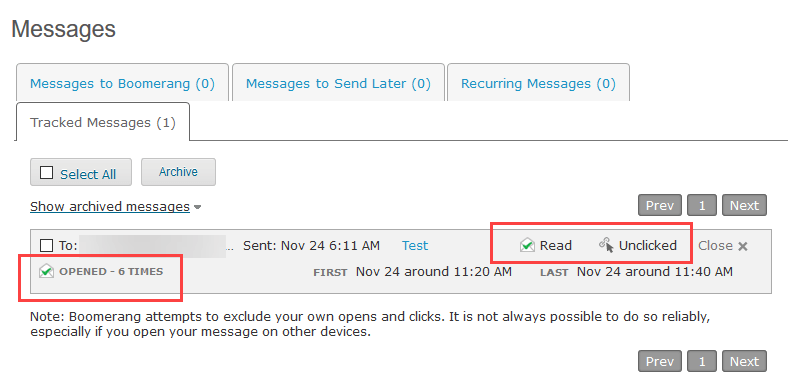
นั่นคือทั้งหมดที่คุณต้องทำ และง่ายต่อการติดตามอีเมลใน Android แสดงความคิดเห็นด้านล่างเพื่อแบ่งปันความคิดและประสบการณ์ของคุณเกี่ยวกับการใช้วิธีการข้างต้นเพื่อติดตามอีเมลใน Android หรือแบ่งปันแอปโปรดของคุณที่สามารถทำได้เช่นเดียวกัน
อ่านเพิ่มเติม: 5 บริการอีเมลเพื่อส่งอีเมลที่เข้ารหัส